
发布时间:2015/07/13 17:36:30
使用“排列”菜单中的“前移”和“后移”命令,可以将所选对象移到模板上与之重叠的其他对象的前面或后面。通过重叠模板上的不同对象,可以创建出具有独特图形和其他特殊效果的项目。本文小编以一个示例来讲解BarTender叠放对象的技巧。
请注意,重叠对象会使模板的编辑变得复杂,因为选择位于上方的对象总是要比选择下方的对象更容易一些。 此外,对象与对象的上下放置顺序也必须正确,这样才能在打印时获得满意的效果。
示例:
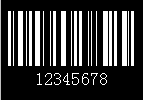
上例效果使用了BarTender的多种功能,包括BarTender叠放对象。要获得上述效果,请执行以下步骤:
1、在模板上插入一个条形码对象。
2、双击条形码可访问“条形码属性”对话框。
3、从属性页列表中选择“符号体系和大小”。
4、对于“颜色”,从调色板中选择白色。
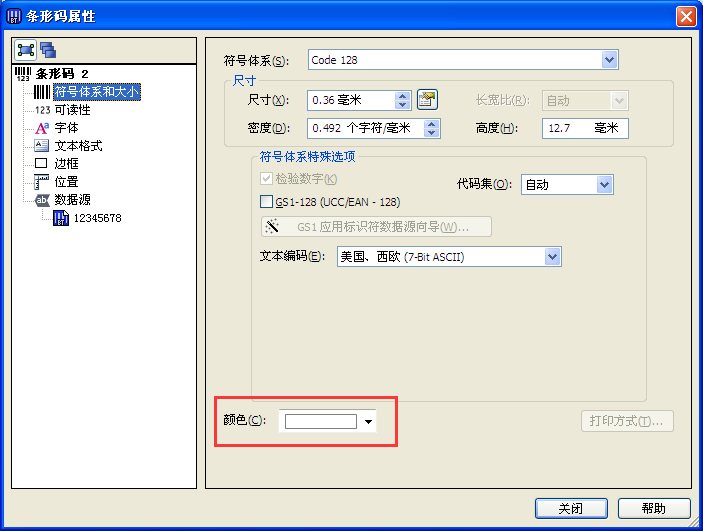
5、从属性页列表中选择“字体”。
6、对于“前景颜色”,从调色板中选择白色。
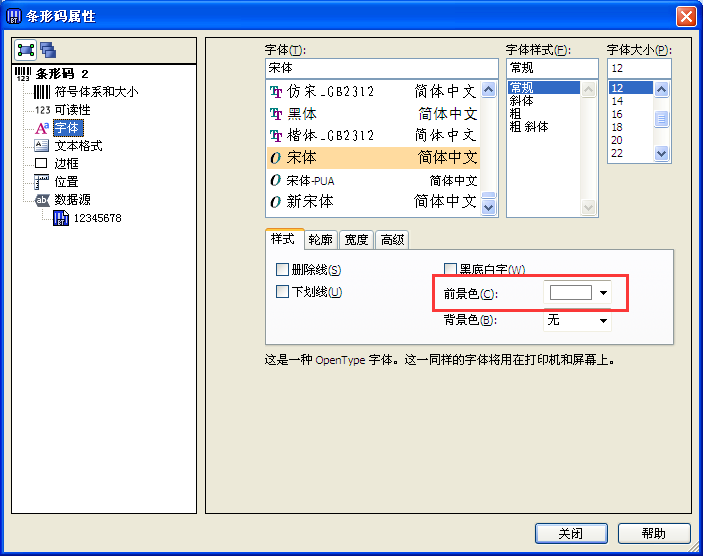
7、单击“关闭”,返回模板。您将只能看到条形码对象周围的手柄。
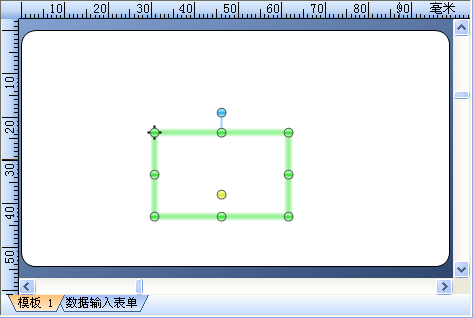
8、选择主工具栏上的 图标,然后从形状列表中选择矩形。
图标,然后从形状列表中选择矩形。
9、围绕条形码对象画一个方框。
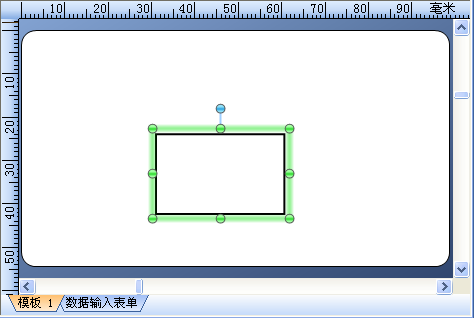
10、双击该方框可访问“方框属性”对话框。
11、从属性页列表中选择“方框”。
12、在“填充属性”下,将颜色设置为黑色。
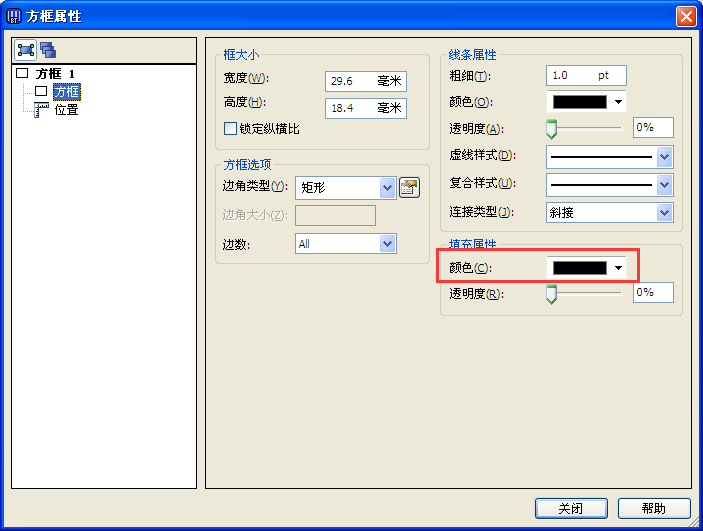
13、单击“关闭”,返回模板。您将看到一个黑色的方框。
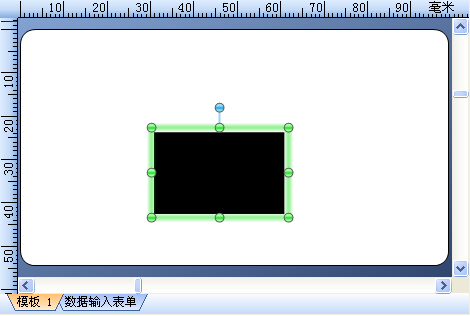
14、从“排列”菜单中选择“后移”。您的条形码将按照与上例中相反的顺序显示。您可以根据需要调整方框的大小或条形码。
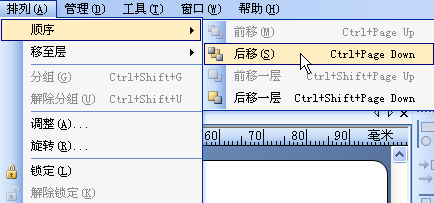
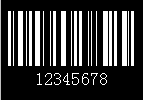
以上就是通过重叠模板上的不同对象,创建出具有独特图形和其他特殊效果的项目的示例。要了解更多关于BarTender条码打印软件的详细信息,可点击BarTender教程服务中心查找你想要的内容。
展开阅读全文
︾
标签打印软件下载 | 条码打印软件使用教程 | BarTender经典案例 | 隐私条款 | 网站地图 | 关于我们